
Dans l'article précédent "Prenez une minute pour utiliser PS pour convertir des matériaux argentés en effets dorés (partage de compétences) ", je vous ai présenté une petite astuce sur la façon d'utiliser PS pour convertir des matériaux argentés en effets dorés. L'article suivant vous expliquera comment utiliser PS pour créer des affiches creuses avancées. Jetons un coup d'œil.
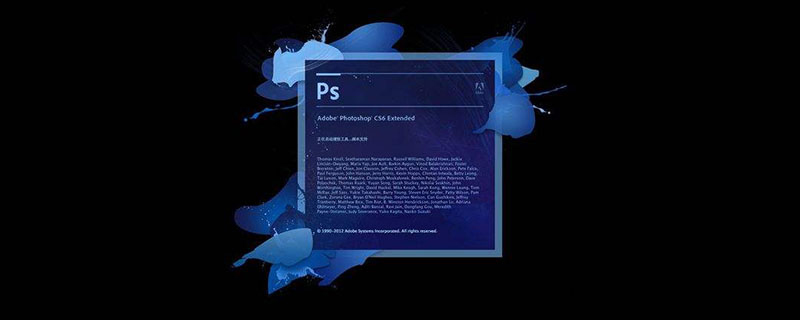
L'image de l'affiche creuse est la suivante :
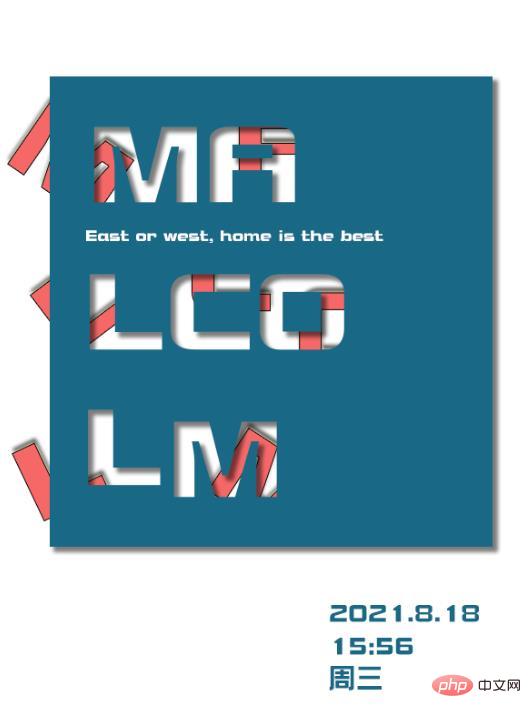
1. Ouvrez PS, créez un nouveau document et remplissez-le d'un rectangle de noir.
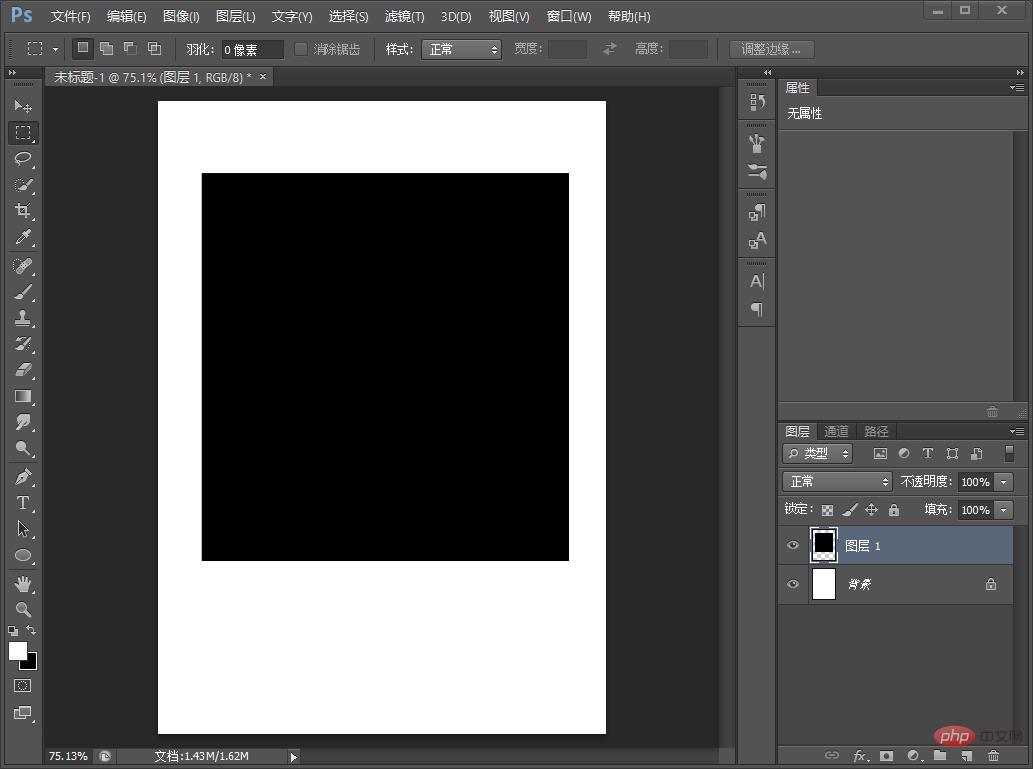
2. Saisissez le texte, sélectionnez-le et cliquez avec le bouton droit pour le convertir en forme.
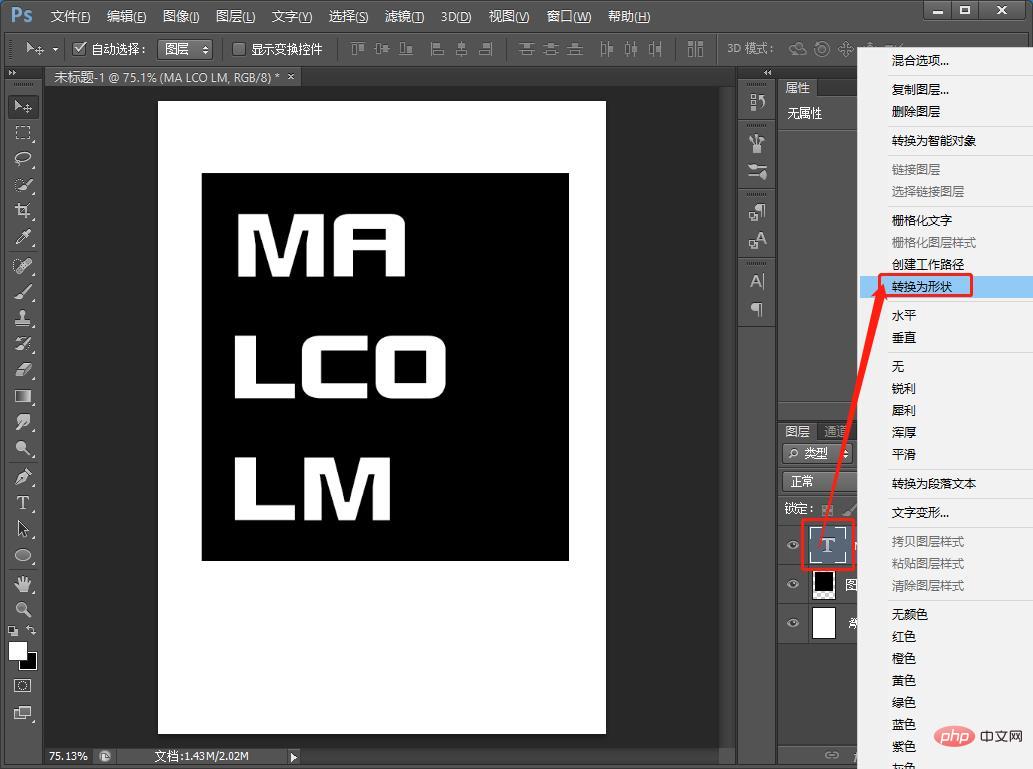
3. Appuyez sur [Ctrl+J] pour copier un calque de texte.

4. Cliquez avec le bouton droit sur la forme et le texte sélectionnés pour fusionner les formes.
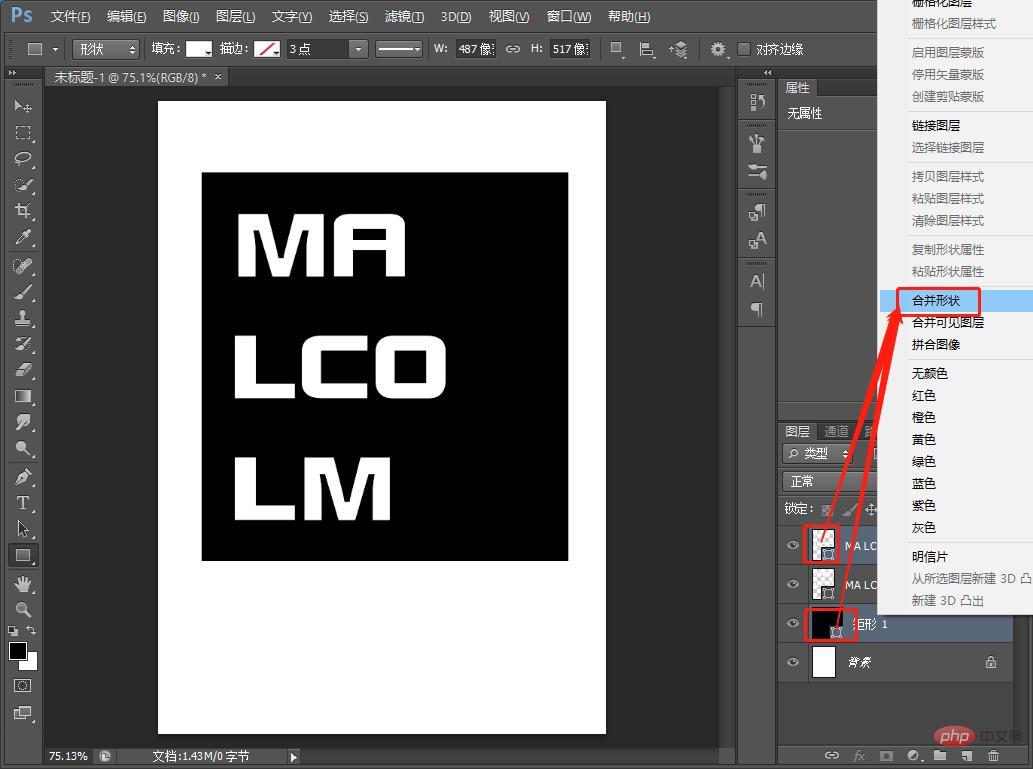
5. Remplissez la forme de noir.
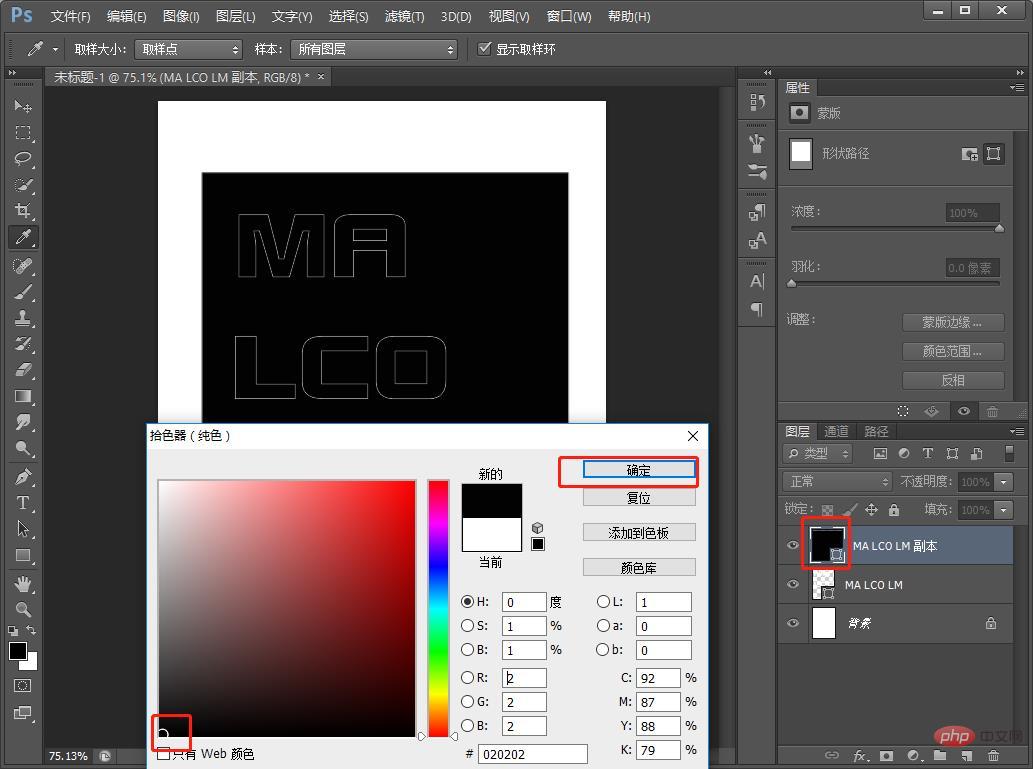
6. Sélectionnez l'[Outil de sélection directe] dans la barre d'outils de gauche

7. Sélectionnez tout le texte et utilisez les opérations booléennes pour soustraire le calque supérieur.
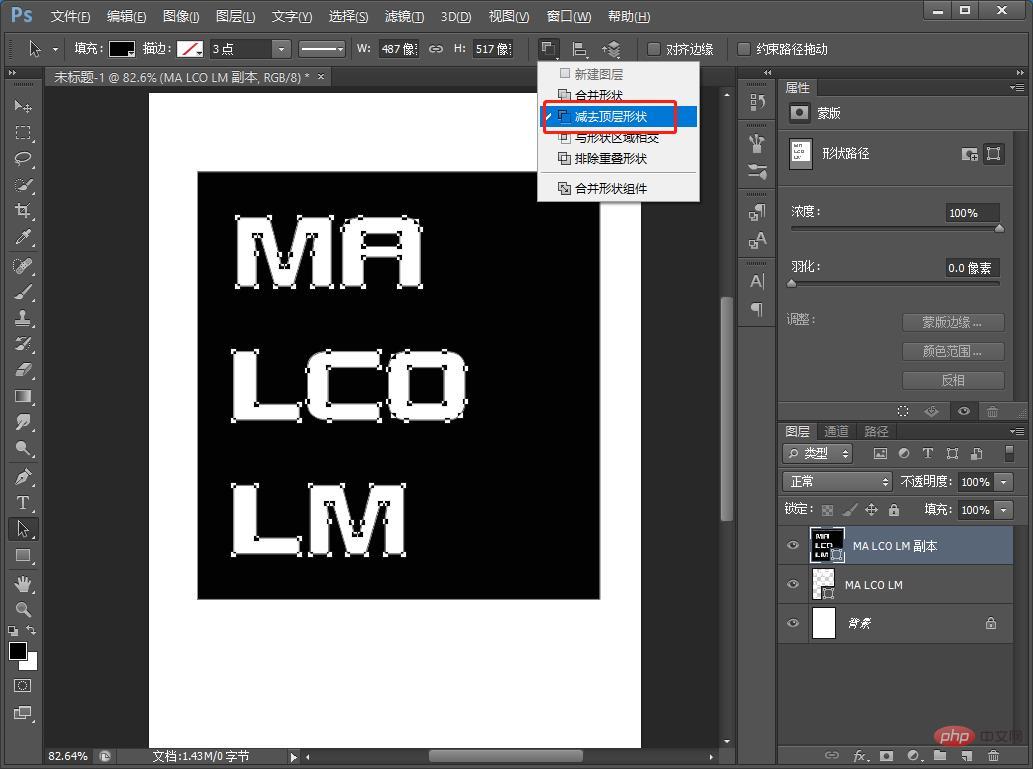
8. Sélectionnez ensuite le texte original, remplissez-le de rose et confirmez directement.
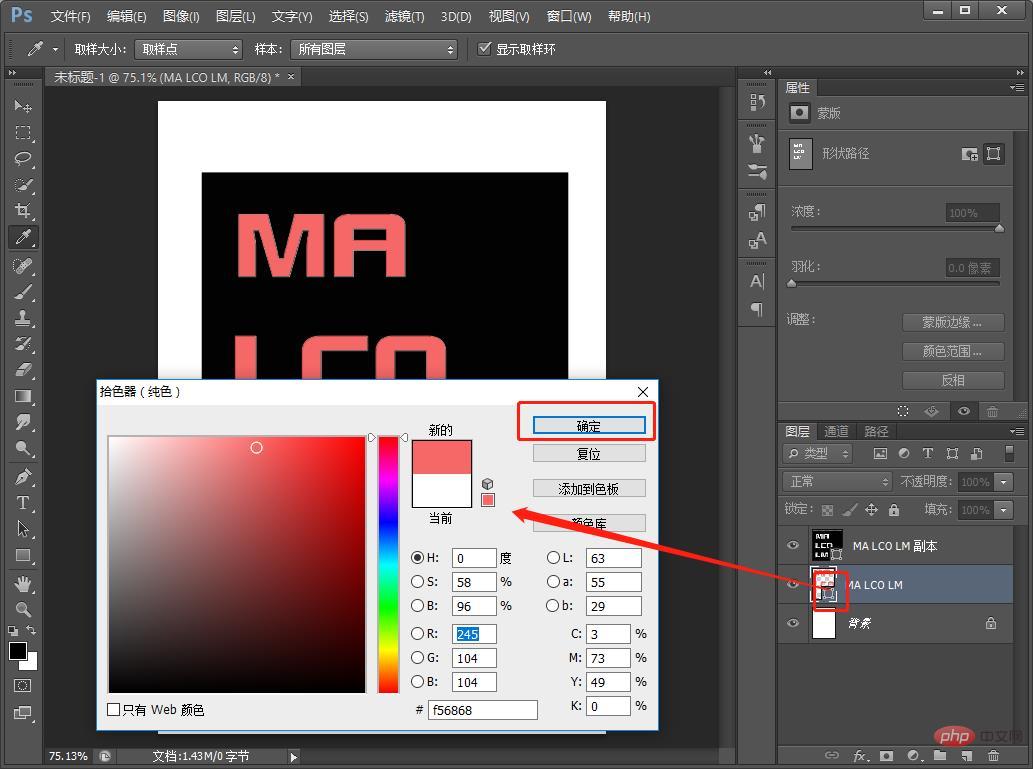
9. Utilisez l'outil de sélection de chemin.
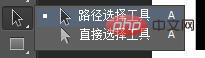
10. Ajustez la position de chaque lettre
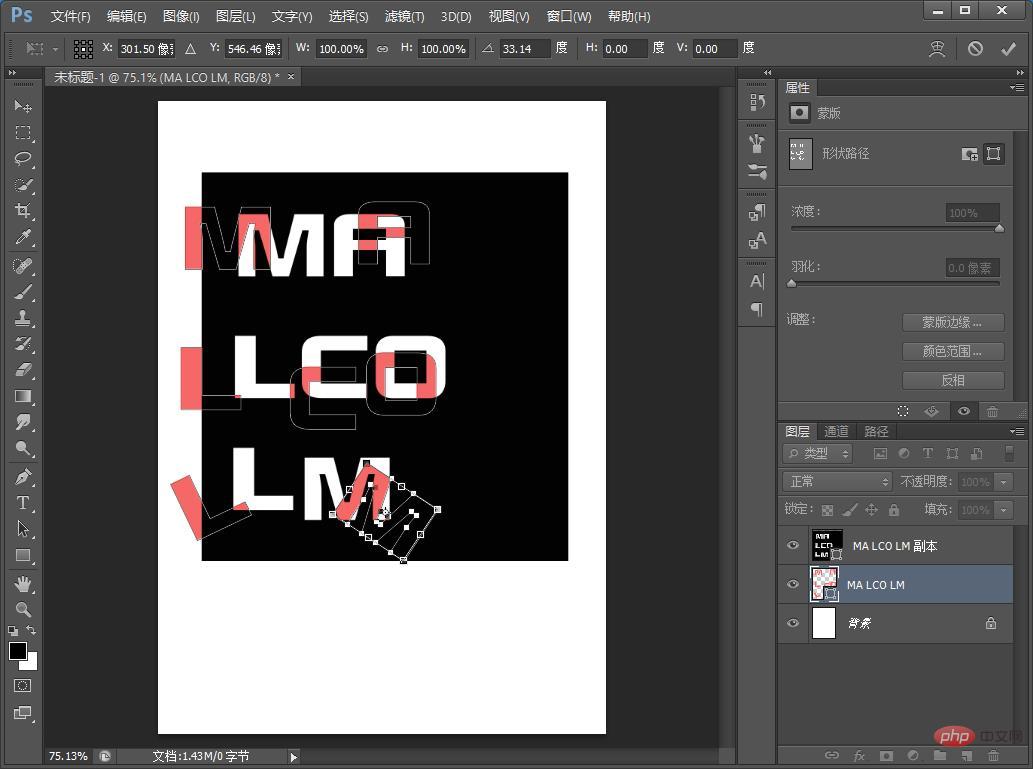
11 Vous pouvez ajouter un style de projection et une copie, et l'effet est terminé.
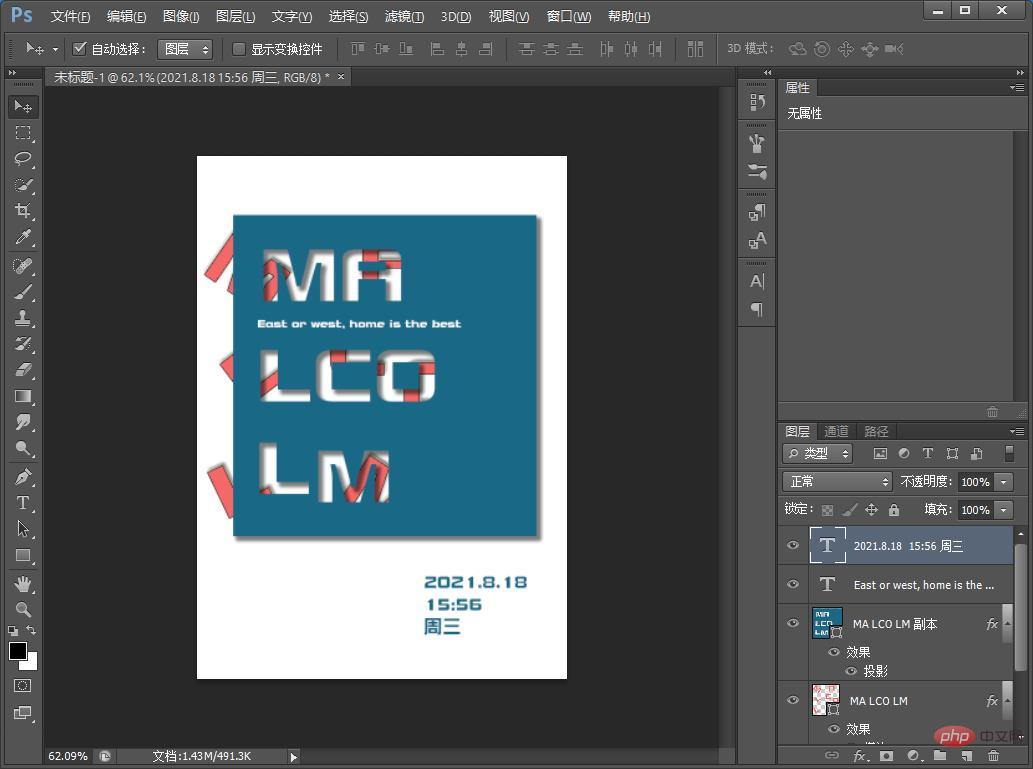
Apprentissage recommandé : Tutoriel vidéo PS
Ce qui précède est le contenu détaillé de. pour plus d'informations, suivez d'autres articles connexes sur le site Web de PHP en chinois!
 Comment dessiner des lignes pointillées dans PS
Comment dessiner des lignes pointillées dans PS
 ps supprimer la zone sélectionnée
ps supprimer la zone sélectionnée
 ps quitter la touche de raccourci plein écran
ps quitter la touche de raccourci plein écran
 Touches de raccourci du pot de peinture PS
Touches de raccourci du pot de peinture PS
 Comment redimensionner des images dans PS
Comment redimensionner des images dans PS
 Comment changer la couleur du pinceau PS
Comment changer la couleur du pinceau PS
 Comment rendre l'arrière-plan transparent dans PS
Comment rendre l'arrière-plan transparent dans PS
 ps ajuster les touches de raccourci du bord
ps ajuster les touches de raccourci du bord